欢迎来到 PetMa...
Read More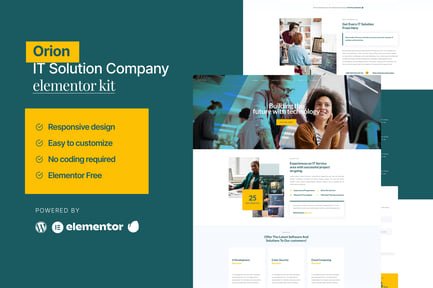
Orion 是一个 Elementor 模板套件,用于快速轻松地使用 Elementor 页面构建器插件为您的业务创建网站
这不是一个 WordPress 主题
模板套件包含 Elementor 页面构建器的页面内容
此套件已针对免费的 Hello Elementor 主题进行优化,但也可以与大多数支持 Elementor 的主题一起使用
告别编码的烦恼,让您的网站迅速运行起来!拥有 8 种多功能布局和各种区块可供选择,可能性无限
在任何设备上享受无缝浏览体验,我们的全响应式和闪电般快速的模板
拥抱网站设计的未来,我们专为 Elementor 免费用户创建的 IT 解决方案模板
页面模板:首页、关于我们、服务页面、作品集页面、新闻、单个新闻、联系、单个 404
部分和区块:头部、尾部、英雄、团队、客户见证、定价列表、联系表单、新闻稿表单、引用表单
所需插件(将自动安装):MetForm、Elementor 头部和尾部构建器、Happy Elementor Addons、Elementor PowerPack Lite、Elementor Premium Addons
安装 Elementor 套件的系统要求:? 主机服务器的内存限制应为 512 Mb? MySQL 版本 5.6 或更高,或 MariaDB 版本 10.0 或更高? PHP 7 或更高? WordPress 5.2 或更高? 此模板不支持 Internet Explorer
? 有关更多信息,请访问此指南:https://elementor.com/help/requirements/如何使用模板套件:在 WordPress 中从插件 > 添加新安装并激活“”插件下载您的套件文件,不要解压缩
前往 Elements > 已安装套件并点击上传模板套件按钮
您也可以通过点击连接账户链接您的 Elements 订阅,然后在 Elements > 模板套件下导入
检查顶部的橙色横幅并点击安装要求,以加载套件使用的任何插件
首先点击导入全局套件样式
一次点击一个模板进行导入
这些存储在 Elementor 的模板 > 保存模板下
前往页面,创建一个新页面并点击编辑 Elementor
点击构建器左下角的齿轮图标,查看页面设置,并选择 Elementor 全宽并隐藏页面标题
点击灰色文件夹图标,访问我的模板标签,然后导入您想要自定义的页面
如果您有 Elementor Pro,可以在主题构建器下定制头部和尾部
详细指南:lihappily.cn/安装指南对于进一步的支持,请在 WordPress 菜单中前往 Elementor > 获取帮助
如何安装模板套件模板套件使用 插件安装到 WordPress(无需订阅)
详细指南:lihappily.cn/安装指南如何导入 Metforms导入 metform 块模板导入出现表单的页面模板,并右键点击启用导航器
定位并选择 Metform 小部件并点击编辑表单
选择新建,然后编辑表单
构建器将出现
点击‘添加模板’灰色文件夹图标
点击‘我的模板’标签
选择您导入的 metform 模板,然后点击‘插入’(对于页面设置点击否)
一旦模板加载,进行任何所需的自定义并点击‘更新并关闭’
表单将出现在模板中
点击更新
在 Elements 中设置全局头部和尾部
导入头部和尾部模板
前往 ElementsKit > 头部尾部并点击添加新(如果提示向导,您可以点击下一步而不采取任何行动)
标题头部,选择整个网站并切换激活为开启
点击灰色编辑内容按钮加载构建器
点击灰色文件夹图标并选择要导入的头部模板,选择您的菜单在 nav 元素中并点击更新
对尾部重复此操作
如何设置幻灯片和标签页
1.导入幻灯片/标签块
您可以多次导入并在模板 > 保存模板下找到副本进行自定义
2.导入模板
欢迎来到 PetMa...
Read More在网站建设领域,Wo...
Read More在数字化时代,企业官...
Read More